Innehållsförteckning
Outlook Express var ett e-postklientprogram som utformades av Microsoft för att skicka och ta emot e-post via Internet. Outlook Express var med i Internet Explorer 6, men i de senaste Windows-operativsystemen är Outlook Express inte längre tillgängligt (och stöds inte längre) av Microsoft och ersattes först av Windows Mail och sedan av Windows Live Mail.
Idag uppgraderar många användare sina datorer och operativsystem till Windows 7, 8 eller 8.1 och bestämmer sig för att använda Microsoft Outlook (som ingår i Microsofts Office-paket) eller Windows Live Mail istället för Outlook Express för att hantera sin e-post. Outlook Express till Windows Live Mail eller till MS Outlook 2007, 2010 eller 2013.
Läs också:
Så här överför du dina kontakter från Outlook Express till Outlook.
Så här överför du dina kontakter från Outlook Express till Windows Live Mail.
Hur du importerar/exporterar din e-post från Outlook Express till Windows Live Mail eller till Outlook 2007, 2010 eller 2013.
Anmärkningar om den här guiden:
1. Om du vill flytta din Outlook Express e-postmeddelanden till Windows Live Mail, följ sedan steg 1-3 i den här vägledningen.
2. Om du vill flytta din Outlook Express e-postmeddelanden till Outlook 2013, 2010 eller 2007 följ sedan följande alla steg i den här vägledningen.
Steg 1. Kopiera (överför) mappen Outlook Express Store till den nya datorn.
Från Windows XP-datorn (där Outlook Express är installerat) kopierar du mappen Outlook Express store till Windows 7 (eller 8, 8.1) datorn (t.ex. på dess Skrivbord ).
Observera: Alla Outlook Express e-postmeddelanden sparas som standard i en enda mapp som heter " Outlook Express " under din nuvarande profil (Ditt_Användarnamn) på denna plats* :
- C:\Dokument och inställningar\\\Lokala inställningar\Applikationsdata\Identities\{}\Microsoft\\
- t.ex. Om ditt användarnamn är " Admin " så är mappen för Outlook Express-lagret som standard placerad på: "C:\Dokument och inställningar\Admin\Lokala inställningar\Application Data\Identities\{D8F3C66E-965E-41AE-8A23-A58460ABAE00}\Microsoft\\ Outlook Express ”
* Ytterligare information: Om du vill bekräfta platsen för mappen "Outlook Express", följ instruktionerna i dessa instruktioner.
Steg 2: Installera Windows Live Mail (Windows Essentials).
På Windows 7, 8 eller 8.1-datorn:
1. Ladda ner Windows Essentials.

2. Välj Kör för att starta installationen av Windows Essentials.

3. Välj " Välj de program du vill installera ".
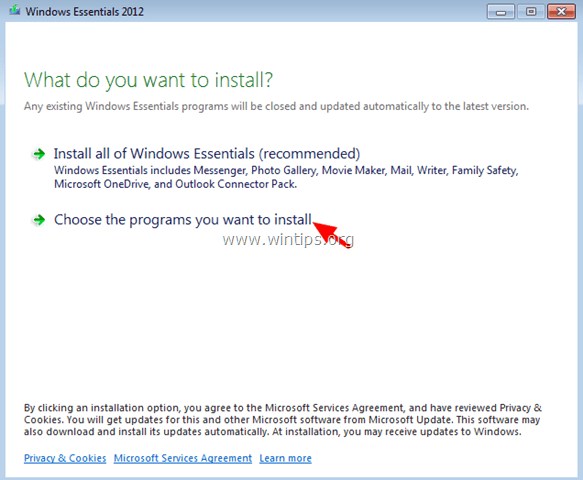
4. Lämna endast den markerade E-post program och klicka på Installera .
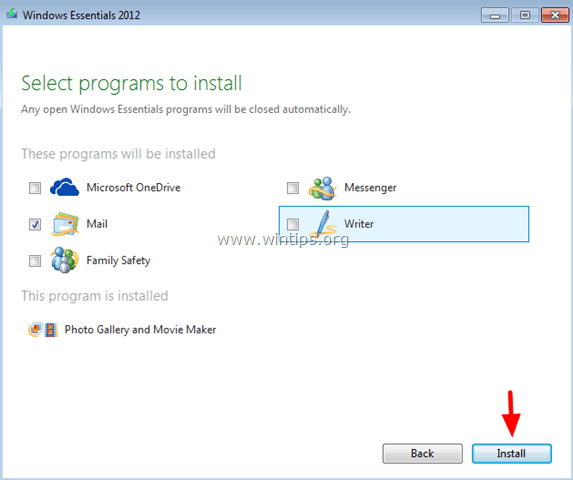
5. Vänta tills installationen är klar och fortsätt sedan med nästa steg.
Steg 3. Importera Outlook Express-meddelanden till Windows Live Mail
För att överföra Outlook Express e-postmeddelanden till Windows Live Mail (eller till Outlook):
1. Öppna Windows Live Mail (skapa inget konto).
2. På huvudmenyn väljer du Importera meddelanden .
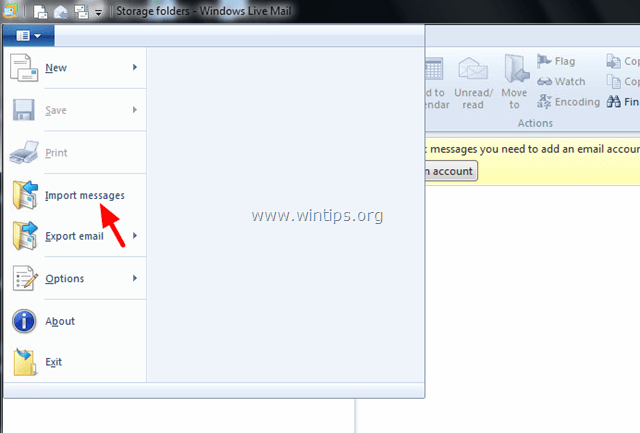
3. På Import av Windows Live Mail dialogrutan(erna), välj Microsoft Outlook Express 6 och klicka på Nästa .
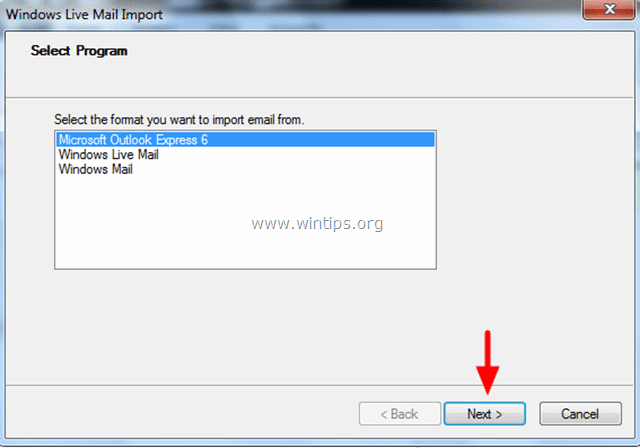
4. Klicka på Bläddra på .
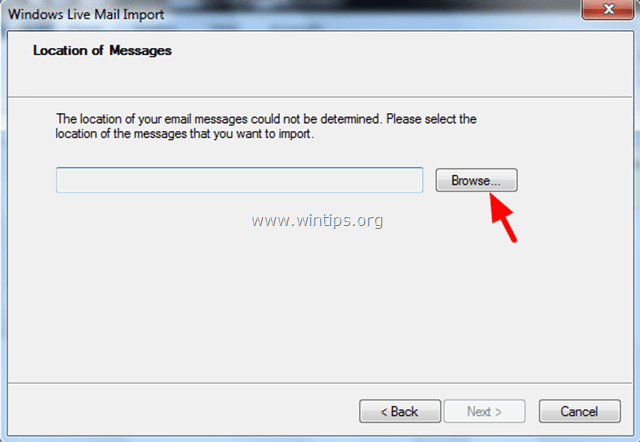
5. Leta upp och Välj Outlook Express mapp som du tidigare kopierade från den gamla datorn (i steg 1) och välj OK .
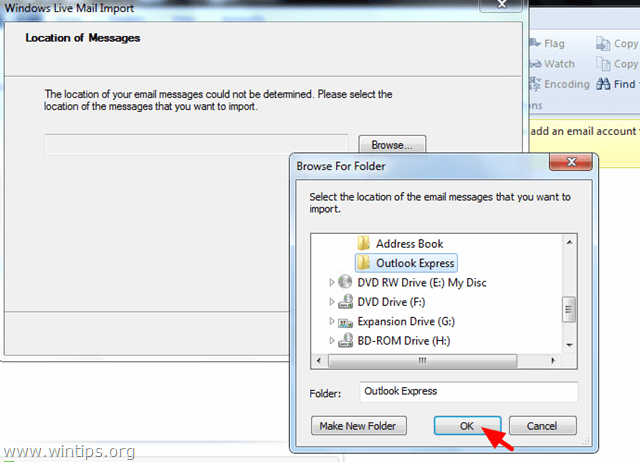
6. Klicka på Nästa .
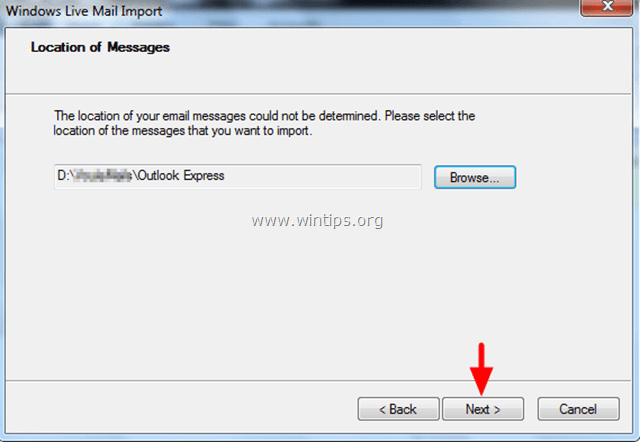
7. På följande skärm väljer du Nästa om du vill importera alla Outlook Express-mappar/postmeddelanden till Windows Live Mail eller om du vill kryssa för Utvalda mappar för att importera specifika mappar.
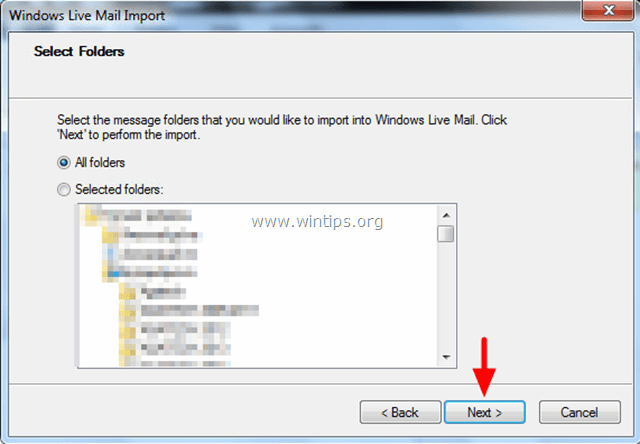
(Vänta tills importen av meddelanden har slutförts).
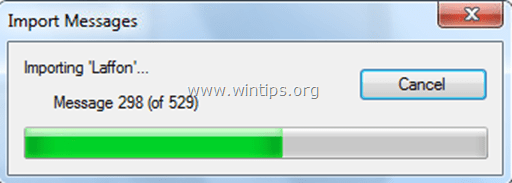
8. När importen är klar klickar du på Slutförande .
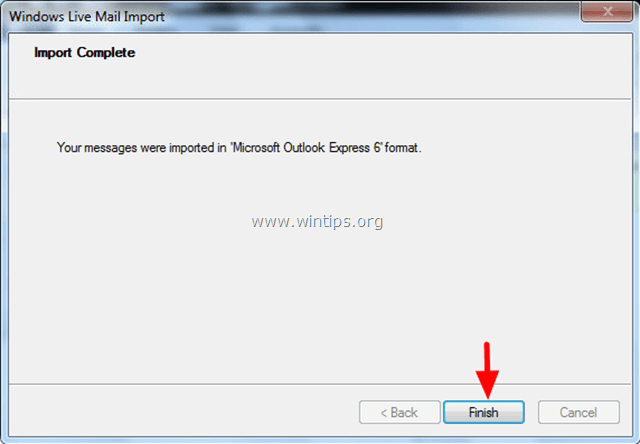
9. Nu bör du ha dina e-postmeddelanden i Windows Live Mail (under Förvaringsmapp > Importerad mapp > Lokala mappar ).
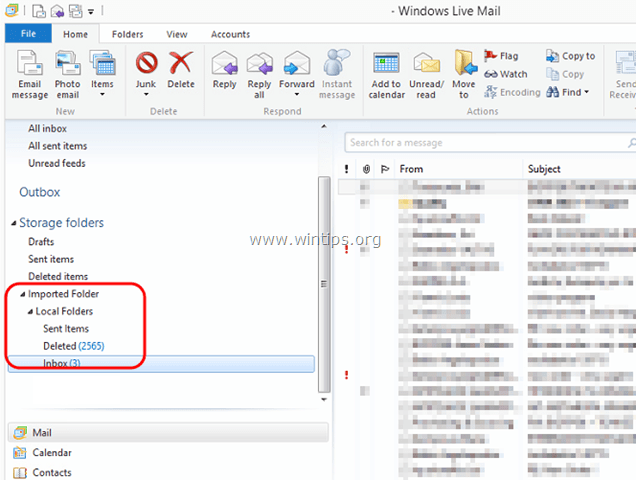
Om du använder Windows Live Mail som e-postprogram är du klar med överföringen av e-postmeddelanden, men om du vill använda Outlook som e-postprogram går du vidare till nästa - sista - steg för att överföra dina e-postmeddelanden till Outlook.
Steg 4. Överför meddelanden från Windows Live Mail till Outlook.
1. På huvudmenyn i Windows Live Mail väljer du Exportera e-post > Exportera meddelanden .
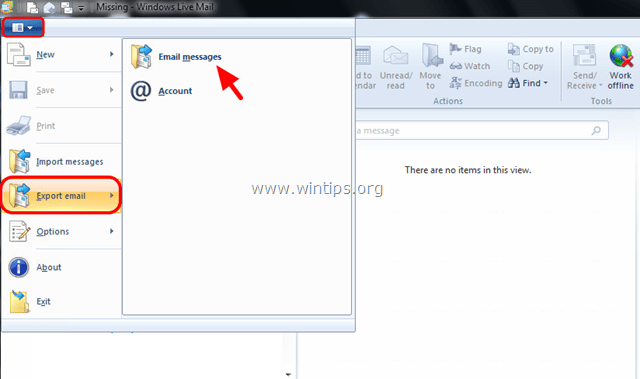
2. I dialogrutan Exportera i Windows Live Mail väljer du Microsoft Exchange och klicka på Nästa .
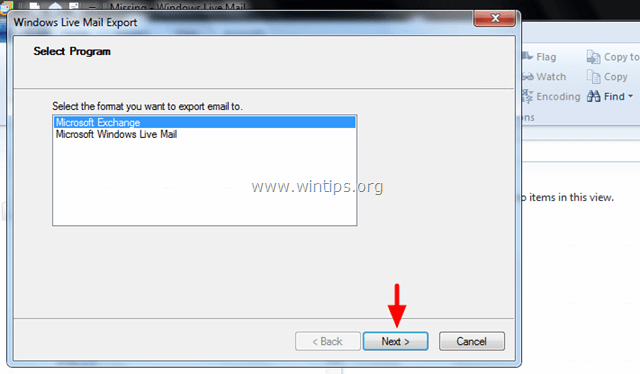
3. I informationsmeddelandet väljer du OK .
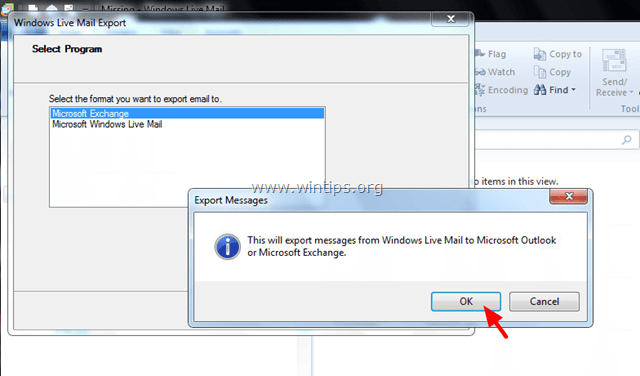
4. Välj den Outlook profilnamn som du vill exportera Windows Live-meddelandena till (t.ex. " Outlook ")
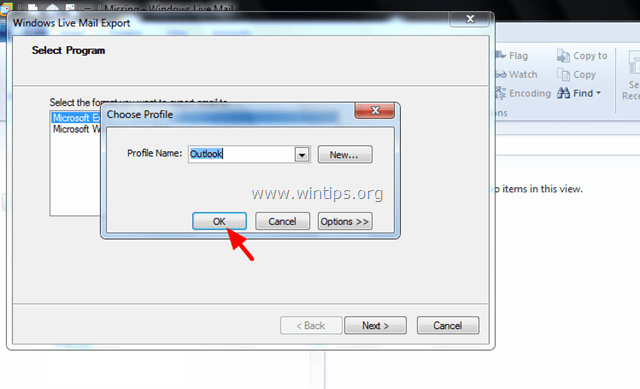
5. Välj den Alla mappar om du vill exportera alla e-postmeddelanden, eller välj Utvalda mappar , för att exportera specifika mappar eller meddelanden.
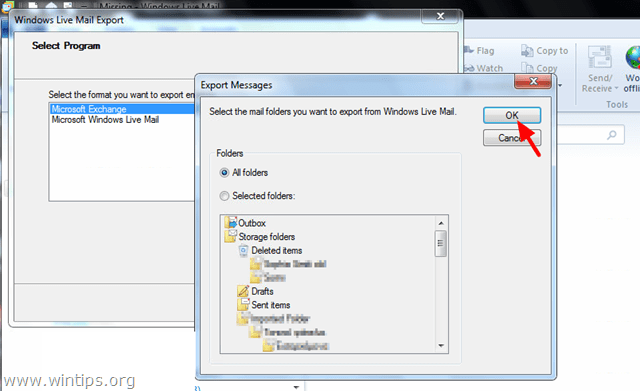
(Vänta tills processen för att exportera meddelanden är klar).
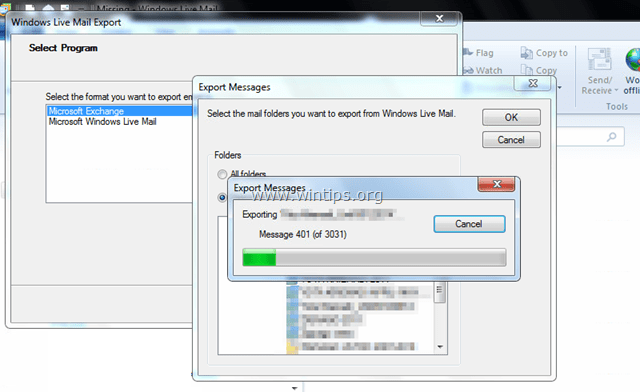
6. När exporten är klar klickar du på Slutförande .
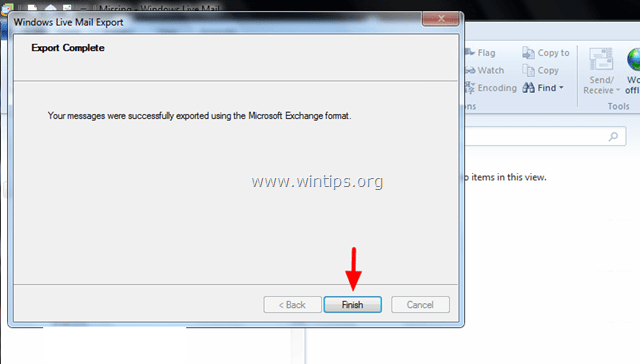
7. Stäng slutligen Windows Live Mail och öppna Outlook. Dina meddelanden bör överföras till Outlook.
Du är klar!

Andy Davis
En systemadministratörs blogg om Windows





